Om du vill njuta av sinnesfrid och glömma besväret med att hantera tiotals lösenord dagligen, ta en lösenordshanterare. Dessa verktyg innehåller alla dina lösenord på en enda plats och hjälper dig att förenkla inloggningsprocessen. Allt du behöver göra är att se till att du inte glömmer lösenordshanterarens lösenord eller huvudlösenord.
Det finns massor av verktyg för lösenordshantering du kan välja mellan, och 1Password är ett utmärkt val. Men användare kan ibland få ett mystiskt autentiseringsfel när de försöker logga in på sina 1Password-konton. Låt oss se hur du kan felsöka det här problemet.
Felsökning av 1Password Authentication Errors
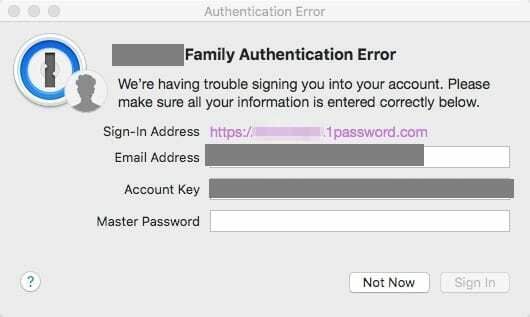
Tänk på att autentiseringsfel vanligtvis uppstår efter att du har ändrat ditt kontolösenord. Närmare bestämt, efter att du loggat in, Verifieringsfel meddelande dyker upp på skärmen och uppmanar dig att ange din e-postadress, den hemliga nyckeln och andra ytterligare detaljer. Men när du anger exakt samma lösenord som du använde för att logga in kan du få ett nytt autentiseringsfel.
Kontrollera dina kontouppgifter
Om du har flera 1Password-konton, se till att du använder den e-postadress som du ursprungligen använde för att skapa ditt huvudkonto. Se dessutom till att du använder rätt hemlig nyckel som är kopplad till ditt konto.
Kontrollera din tangentbordslayout
Jag växlar ofta mellan de engelska (USA) och franska (Frankrike) tangentbordslayouterna på min dator. Och ibland glömmer jag att ändra tillbaka layouten. Olika tangentbordslayouter kan använda olika tangentarrangemang. Enkelt uttryckt kanske du inte skriver in de tecken du tror att du skriver. Klicka på ikonen för ditt tangentbordsspråk och ändra den om det behövs.
Använd ett tomt Notepad-dokument för att se till att du anger rätt referenser för ditt 1Password-konto.
Logga in med en webbläsare
Om du inte kan logga in med den fristående appen, kontrollera om du kan logga in med din webbläsare. Gå till https://my.1password.com/signin, ange dina referenser och kontrollera resultaten. Testa att logga in på en privat flik och kontrollera om du märker några förbättringar.
Om problemet kvarstår, uppdatera din webbläsare och inaktivera alla dina webbläsartillägg. Naturligtvis måste du hålla 1Password-tillägget aktivt. Om det här problemet orsakas av att de andra tilläggen stör 1Password, bör den här metoden hjälpa dig att fixa det.
Kontrollera inställningarna för datum och tid
Låt din dator ställa in datum och tid automatiskt. Webbsidorna du besöker, inklusive 1Password, använder denna information för att bedöma säkerhetsriskerna från din anslutningsbegäran. Om du använder felaktiga datum- och tidsinställningar kommer 1Passwords säkerhetsvarningar att stängas av, vilket blockerar ditt inloggningsförsök.
- Gå till inställningar och klicka på Tid och Språk.
- Välj Datum och tid och slå på de två alternativen som låter din dator ställa in tid och tidszon automatiskt.
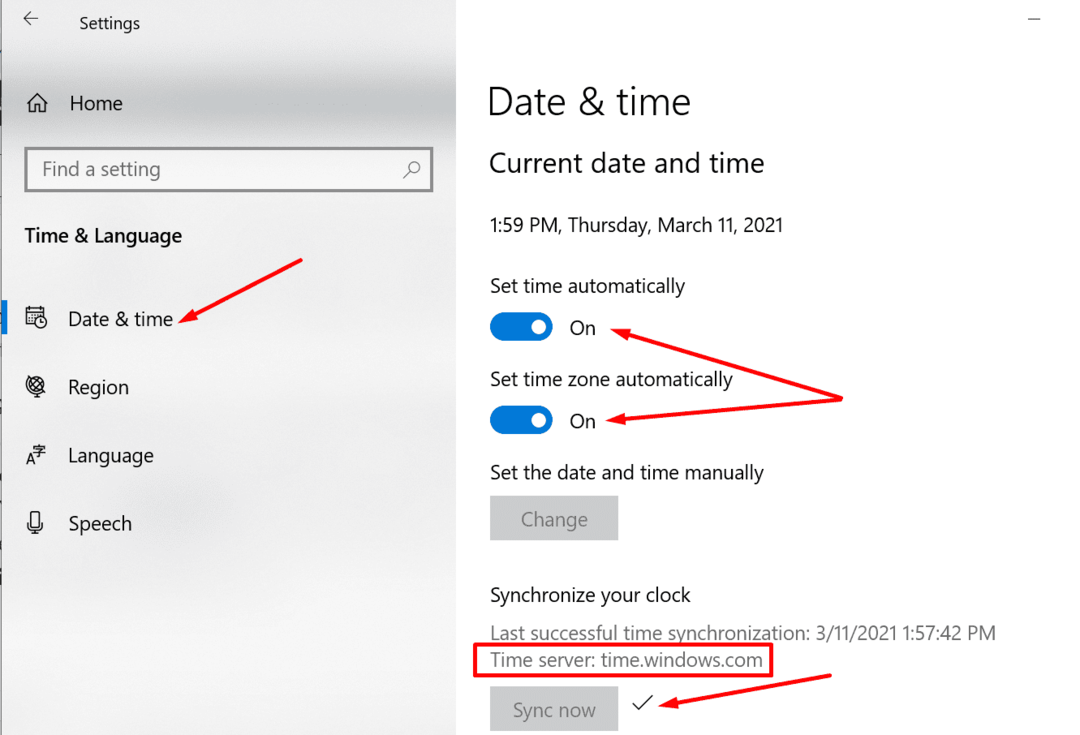
- Tryck sedan på Synkronisera nu knappen för att synkronisera din klocka till tidsservern. Se dessutom till att din dator är synkroniserad med time.windows.com server.
Inaktivera ditt VPN, antivirus och brandvägg
VPN och säkerhetsverktyg som antivirus och brandväggar kan störa 1Password som hindrar tjänsten från att autentisera dig. Så, stäng av din VPN och inaktivera ditt antivirus och brandvägg. Kontrollera sedan om autentiseringsfelet kvarstår. Om du lyckas logga in på 1Password utan att få det felmeddelandet, aktivera dina säkerhetsprogram igen.
Slutsats
Om du har problem med att logga in på ditt 1Password-konto, dubbelkolla din tangentbordslayout och se till att du skriver rätt tecken. Försök sedan att logga in på webben och kontrollera dina datum- och tidsinställningar. Om inloggningsproblemet kvarstår, inaktivera din VPN och säkerhetsprogramvara. Har du stött på andra specifika 1Password-inloggningsproblem eller fel? Berätta mer om din upplevelse i kommentarerna nedan.